اگر مکان نما هنگام تایپ در راه شما قرار می گیرد ، از این روش برای پنهان کردن آن در ویندوز استفاده کنید.
به طور کلی این مورد است که شما ماوس خود را روی صفحه نمایش قرار می دهید که می خواهید تایپ کنید ، و اغلب مکان نما می تواند در راه شما قرار بگیرد ، به خصوص اگر در یک محیط کدگذاری غنی کار می کنید یا اگر مکان نما یک ابزار ابزار را فعال می کند.اگر می خواهید هنگام تایپ روی ویندوز ، مکان نما ماوس را پنهان کنید ، در اینجا چند راه حل آورده شده است.
نشانگر را هنگام کار با برنامه های برخی از ویندوز پنهان کنید
هنگامی که در برخی از برنامه ها در ویندوز تایپ می کنید ، Fix به طور موقت مکان نما را پنهان می کند.در اینجا برای فعال کردن این قابلیت ها چه کاری باید انجام شود.
- با فشار دادن Win + I به تنظیمات بروید و می توانید با کلیک بر روی دکمه شروع و سپس روی نماد COG در سمت چپ به آنجا بروید.
- دستگاه ها را انتخاب کنید.
- روی گزینه تنظیمات ماوس در زیر هدر دستگاه ها کلیک کنید.
- سپس روی گزینه های ماوس اضافی کلیک کنید.کادر گفتگوی ماوس Properties باز خواهد شد.
- برگه گزینه های اشاره گر را انتخاب کنید.
- در بخش دید ، گزینه مخفی کردن نشانگر ماوس هنگام تایپ را علامت بزنید.
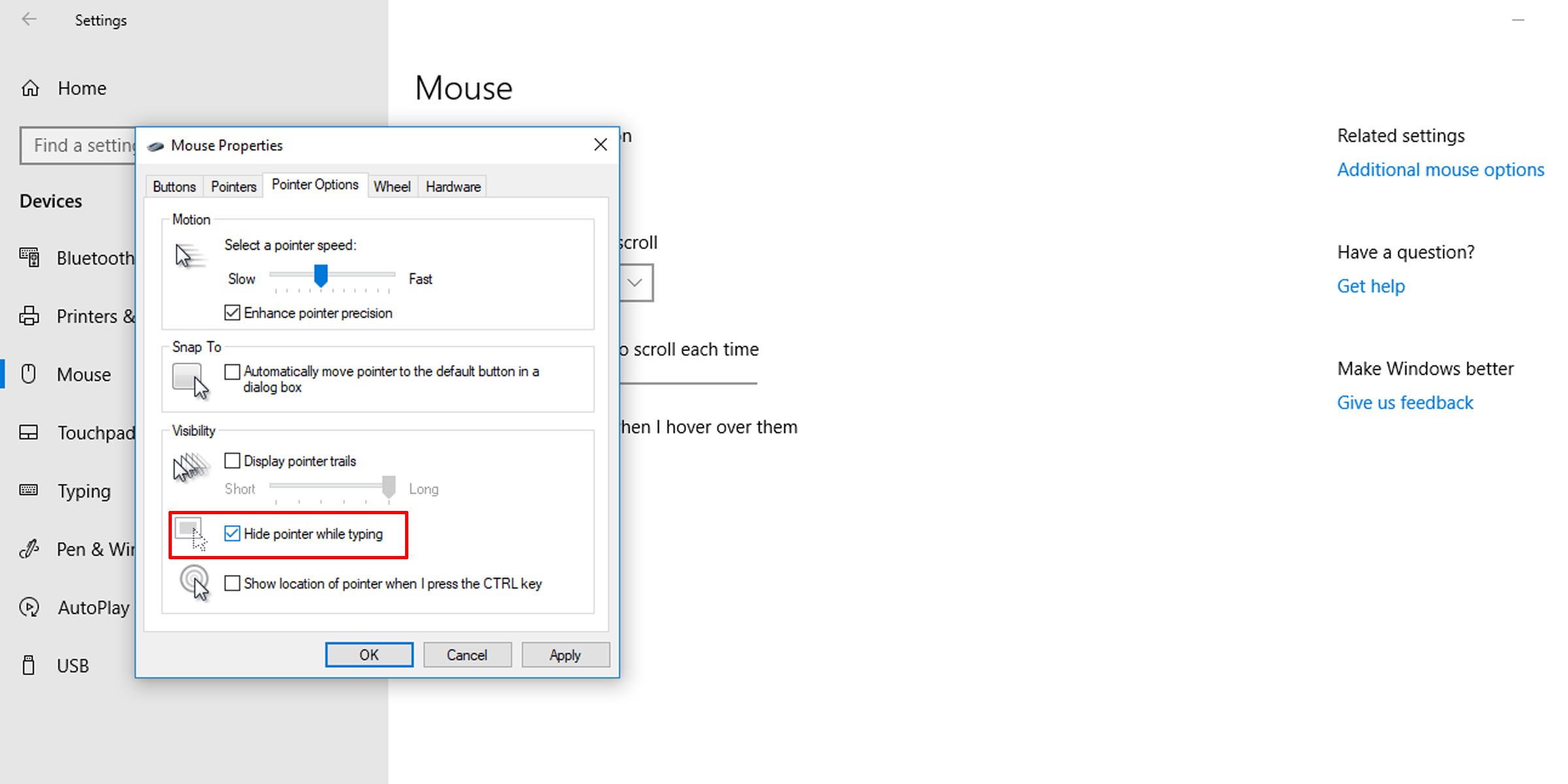
بررسی این گزینه هنگام تایپ کردن در برنامه هایی مانند Microsoft Word ، Notepad و WordPad (اما نه در مایکروسافت اکسل) ، مکان نما را به طور موقت پنهان می کند.با این حال ، حتی با فعال شدن این قابلیت ، مکان نما موش شما همچنان در برنامه های دیگر مانند مرورگرهای اینترنتی نشان داده می شود.
یک راه حل جهانی تر
اگر می خواهید مکان نما خود را در هنگام فشار دادن هر کلید در یک محیط ویندوز پنهان کنید ، باید از نرم افزار شخص ثالث استفاده کنید.راه حل به شکل یک برنامه کوچک به نام Windows Cursor Hider است که می توانید در GitHub پیدا کنید.
این برنامه مفید به زبان اسکریپت Autohotkey نوشته شده است.وقتی شروع به تایپ می کنید ، نشانگر ماوس را در کل سیستم پنهان می کند.هنگام اجرای ، اجرایی در پس زمینه کار می کند و در نوار وظیفه زندگی می کند.
نشانگر شما هنگام حرکت ماوس یا لمس کردن صفحه روی لپ تاپ از پنهان شدن بیرون می آید.تنها نکته منفی این است که حتی هنگام استفاده از میانبرهای صفحه کلید برای حرکت (یا برای هر چیز دیگری) ، مکان نما شما کمیاب می شود.با این حال ، این به عنوان راه حلی برای مخفی کردن مکان نما ماوس در هنگام تایپ در ویندوز استفاده می شود.
راه های دیگر برای نشانگر ماوس کمتر مزاحم است
اگر هیچ یک از این راه حل ها برای شما کار نمی کند ، می توانید نشانگر و نشانگر ماوس را امتحان کنید تا آنها به میزان کمتری برسند.در اینجا یک راه برای انجام این کار وجود دارد.
- به تنظیمات بروید.
- این بار ، روی گزینه سهولت دسترسی کلیک کنید.
- سپس بر روی برگه Cursor & Pointer Size در صفحه سمت چپ کلیک کنید.
- از اینجا ، می توانید انتخاب کنید که نشانگر ماوس شما چقدر بزرگ یا کوچک نمایش داده می شود و مکان نما چقدر ضخیم ظاهر می شود.
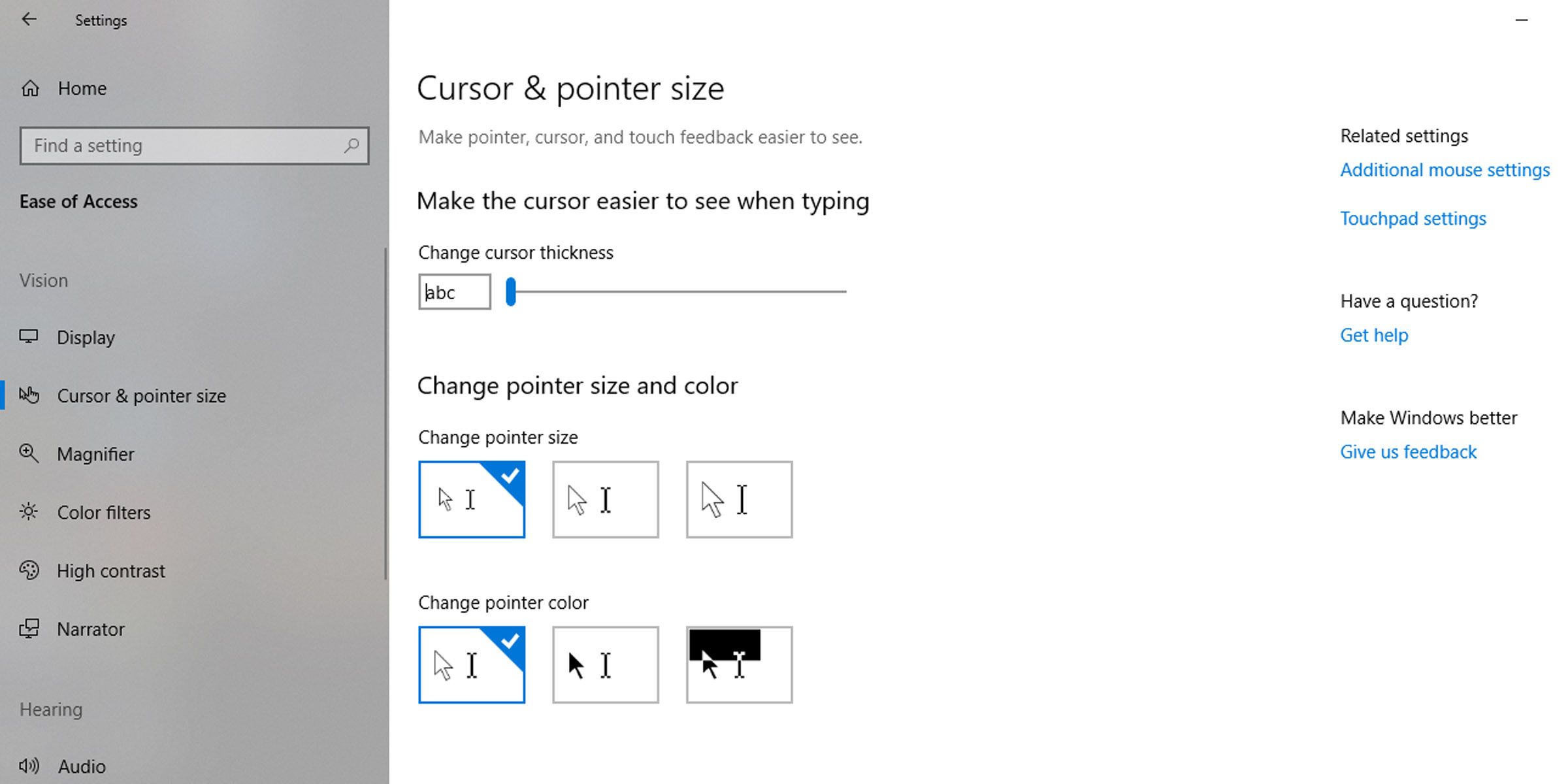
اگر هنوز غیرقابل تصور هستید ، می توانید یک نشانگر ماوس سفارشی را تنظیم کنید.می توانید چندین مجموعه مکان نما رایگان را بصورت آنلاین پیدا کنید.هنگامی که چیزی را پیدا کردید که متناسب با سلیقه شما باشد ، باید مکان نما ماوس سفارشی را روی ویندوز نصب یا وارد کنید.
ساختن مکان نما متناسب با نیازهای خود در ویندوز
حال شما باید یک مکان نما داشته باشید که هنگام شروع تایپ از بین می رود ، به این معنی که می توانید روی نوشتن خود بهتر تمرکز کنید.و اگر می خواهید ، می توانید با اضافه کردن یک مکان نما سفارشی به ویندوز ، آن را حتی بیشتر سفارشی کنید.
